4.1图形图像素材的获取与处理
- 格式:ppt
- 大小:1.81 MB
- 文档页数:39
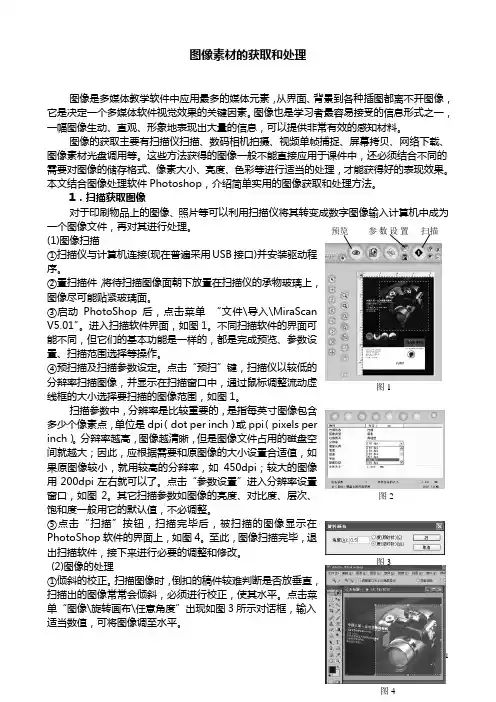
图像素材的获取和处理图像是多媒体教学软件中应用最多的媒体元素,从界面、背景到各种插图都离不开图像,它是决定一个多媒体软件视觉效果的关键因素。
图像也是学习者最容易接受的信息形式之一,一幅图像生动、直观、形象地表现出大量的信息,可以提供非常有效的感知材料。
图像的获取主要有扫描仪扫描、数码相机拍摄、视频单帧捕捉、屏幕拷贝、网络下载、图像素材光盘调用等。
这些方法获得的图像一般不能直接应用于课件中,还必须结合不同的需要对图像的储存格式、像素大小、亮度、色彩等进行适当的处理,才能获得好的表现效果。
本文结合图像处理软件Photoshop,介绍简单实用的图像获取和处理方法。
1.扫描获取图像对于印刷物品上的图像、照片等可以利用扫描仪将其转变成数字图像输入计算机中成为一个图像文件,再对其进行处理。
(1)图像扫描①扫描仪与计算机连接(现在普遍采用USB接口)并安装驱动程序。
②臵扫描件,将待扫描图像面朝下放臵在扫描仪的承物玻璃上,图像尽可能贴紧玻璃面。
③启动PhotoShop后,点击菜单“文件\导入\MiraScan V5.01”。
进入扫描软件界面,如图1。
不同扫描软件的界面可能不同,但它们的基本功能是一样的,都是完成预览、参数设臵、扫描范围选择等操作。
④预扫描及扫描参数设定。
点击“预扫”键,扫描仪以较低的分辩率扫描图像,并显示在扫描窗口中,通过鼠标调整流动虚线框的大小选择要扫描的图像范围,如图1。
扫描参数中,分辨率是比较重要的,是指每英寸图像包含多少个像素点,单位是dpi(dot per inch)或ppi(pixels per inch)。
分辩率越高,图像越清晰,但是图像文件占用的磁盘空间就越大;因此,应根据需要和原图像的大小设臵合适值,如果原图像较小,就用较高的分辩率,如450dpi;较大的图像用200dpi左右就可以了。
点击“参数设臵”进入分辨率设臵窗口,如图2。
其它扫描参数如图像的亮度、对比度、层次、饱和度一般用它的默认值,不必调整。
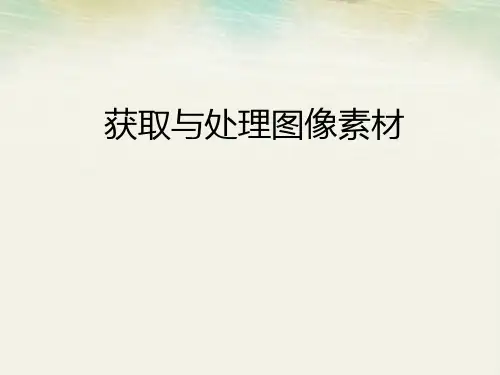
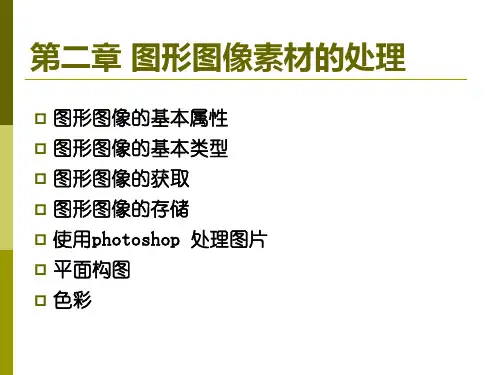

![[教学设计]获得图片、声音、视频素材有哪些方法或途径](https://uimg.taocdn.com/900383ec0342a8956bec0975f46527d3240ca615.webp)
获得图片、声音、视频素材有哪些方法或途径多媒体课件素材,大致可以分为文本、图形、图像、音频(声音)、视频、动画等几种主要形式。
一文本素材的获取与处理文本素材通常以文件文本保存,常见格式有:txt文件、doc文件、rtf文件、wps文件和pdf文件等。
文件的输入通常使用键盘,也可手写输入等。
通常文本素材来源于所学的教材与资料、网站等。
一般情况下,网页文本内容可以选择直接复制下来,或者直接保存为网页文件或者文本文件。
特殊字体或艺术字可以用抓图工具抓取后进行图片化处理后再使用。
二图形图像素材的获取与处理图形图像素材的格式一般为:.jpg、.bmp、.gif、.tiff、.png等,目前采集图形图像素材的方法非常多,概括起来主要有以下七种:1.屏幕捕捉或屏幕硬拷贝利用HYPERSNAP或者Snagit等屏幕截取软件,可以捕捉当前屏幕上显示的任何内容。
也可以使用Windows提供的AL T+PRINTSCREEN,直接将当前活动窗口显示的画面置入剪贴板中。
2.扫描输入这是一种常用的图像采集方法。
如果我们希望把教材或其他书籍中的一些插图放在多媒体课件中,可以通过彩色扫描仪将图扫描转换成计算机数字图像文件,对这些图像文件,还要使用Photoshop进行一些诸如颜色、亮度、对比度、清晰度、幅面大小等方面的调整,以弥补扫描时留下的缺陷。
3.使用数码相机随着数码照相机的不断发展,数字摄影是近年来广泛使用的一种图像采集手段,数字照相机拍摄下来的图像是数字图像,它被保存到照相机的内存储器芯片中,然后通过计算机的通讯接口将数据传送到多媒体计算机上,再在计算机中使用Photoshop、isee等软件进行处理之后应用到我们制作的多媒体软件。
使用这种方法可以方便、快速地制作出实际物体例如旅游景点、实验仪器器具、人物等的数字图像,然后插入到多媒体课件中。
4.视频帧捕捉利用超级解霸、金山影霸等视频播放软件,可以将屏幕上显示的视频图像进行单帧捕捉,变成静止的图形存储起来。
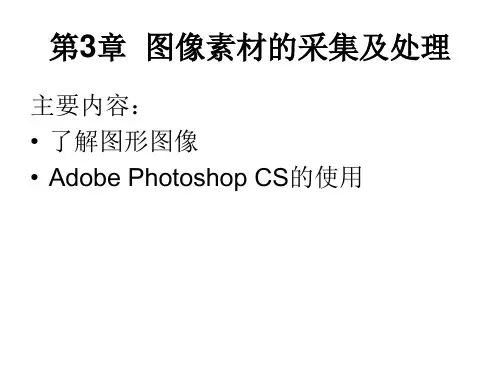
![图形图像素材的采集与编辑1[11页]](https://uimg.taocdn.com/d34adfa0d5bbfd0a795673ea.webp)
![图形图像素材的采集与编辑2[7页]](https://uimg.taocdn.com/587258b931b765ce04081426.webp)

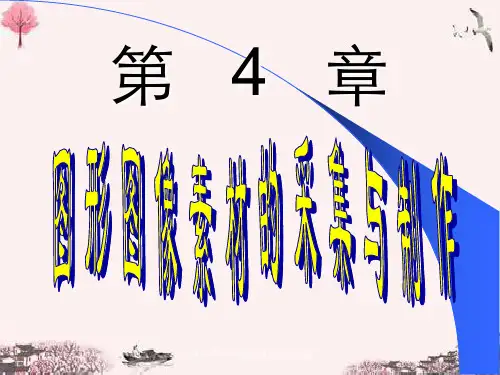
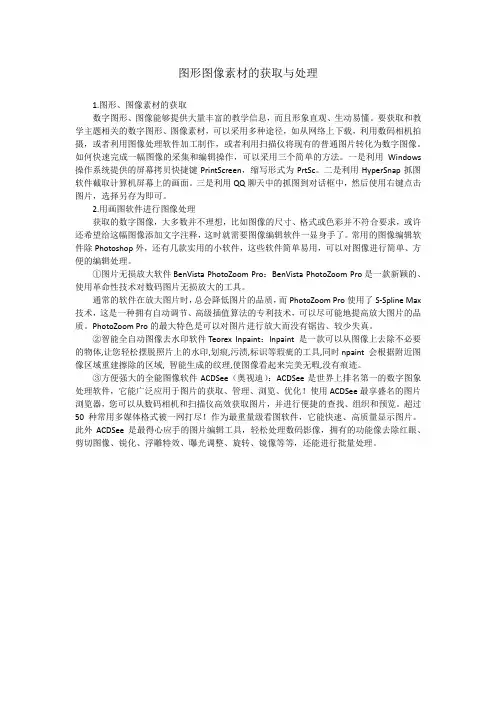
图形图像素材的获取与处理1.图形、图像素材的获取数字图形、图像能够提供大量丰富的教学信息,而且形象直观、生动易懂。
要获取和教学主题相关的数字图形、图像素材,可以采用多种途径,如从网络上下载,利用数码相机拍摄,或者利用图像处理软件加工制作,或者利用扫描仪将现有的普通图片转化为数字图像。
如何快速完成一幅图像的采集和编辑操作,可以采用三个简单的方法。
一是利用Windows 操作系统提供的屏幕拷贝快捷键PrintScreen,缩写形式为PrtSc。
二是利用HyperSnap抓图软件截取计算机屏幕上的画面。
三是利用QQ聊天中的抓图到对话框中,然后使用右键点击图片,选择另存为即可。
2.用画图软件进行图像处理获取的数字图像,大多数并不理想,比如图像的尺寸、格式或色彩并不符合要求,或许还希望给这幅图像添加文字注释,这时就需要图像编辑软件一显身手了。
常用的图像编辑软件除Photoshop外,还有几款实用的小软件,这些软件简单易用,可以对图像进行简单、方便的编辑处理。
①图片无损放大软件BenVista PhotoZoom Pro:BenVista PhotoZoom Pro是一款新颖的、使用革命性技术对数码图片无损放大的工具。
通常的软件在放大图片时,总会降低图片的品质,而PhotoZoom Pro使用了S-Spline Max 技术,这是一种拥有自动调节、高级插值算法的专利技术,可以尽可能地提高放大图片的品质。
PhotoZoom Pro的最大特色是可以对图片进行放大而没有锯齿、较少失真。
②智能全自动图像去水印软件Teorex Inpaint:Inpaint 是一款可以从图像上去除不必要的物体,让您轻松摆脱照片上的水印,划痕,污渍,标识等瑕疵的工具,同时npaint 会根据附近图像区域重建擦除的区域, 智能生成的纹理,使图像看起来完美无暇,没有痕迹。
③方便强大的全能图像软件ACDSee(奥视迪):ACDSee是世界上排名第一的数字图象处理软件,它能广泛应用于图片的获取、管理、浏览、优化!使用ACDSee最享盛名的图片浏览器,您可以从数码相机和扫描仪高效获取图片,并进行便捷的查找、组织和预览。
实验一图形图像素材的获取与处理图形图像素材的处理一、实验目的1.知道编辑修改图形图像的基本方法。
2.掌握利用Photoshop进行图像影调、色彩调节的方法。
3.学会使用Photoshop进行图片的合成。
2.知道常用的图形图像格式,掌握常用图形图像的格式转换方法。
二、实验器材硬件环境:多媒体计算机等。
软件环境:可用Windows XP操作系统,图形图像编辑处理工具可用Photoshop、ACDSee、照片编辑器等软件工具。
三、实验原理图片加工过程基本上是三部曲,即获取图片素材;进行具体的加工处理;保存加工处理结果。
获取图片素材通常可采用数码相机拍摄和在期刊、书本以及在资料库中找到所需图片和照片。
加工处理是将数码相机拍摄的照片输入到计算机和利用扫描仪将需要图片、照片处理成数字文件。
保存加工处理是用图形图像编辑软件对其处理并转换成需要的文件格式保存;还可将扫描仪扫描出的文本图片利用OCR文字识别软件转换成所需要的文本。
图片加工处理较专业的软件是Adobe公司的Photoshop软件,可以通过对选区、图层、通道等内容进行操作完成图片的处理,可对图像的影调、色彩、大小、瑕疵等进行调节,并可实现图片的合成。
四、实验步骤1.选区类工具的使用抠图(1)打开Photoshop CS2,选择文件→打开,弹出打开对话框,找到图片“草地.jpg”、“汽车1.jpg”和“汽车2.jpg”并打开。
“汽车1”、“汽车2”分别如图所示。
(2)比较两幅图片,“汽车1”的背景为纯白色,只需用魔棒工具便很方便地将背景全部选中,然后再反选汽车即可;而“汽车2”的背景比较繁杂,不容易对背景操作,则需使用磁性套索工具直接对汽车操作。
(3)对“汽车1”操作,选择工具箱→魔棒,其所对应的属性栏上的容差设置为默认值32,如图所示;在白色背景的任意一点单击鼠标,背景被全部选中,如图所示;使用选择菜单中的反向命令,汽车被选中;然后将工具切换为移动工具,将选中的汽车移动至“小草”图片的合适位置,使用编辑→自由变换缩小即可。
资源的收集与处理的经验与体会
我是府一学区教师刘霞,能和全县各个学校老师一起学习我受益匪浅,经过这几天的学习,我已经初步掌握了一些收集资源的方法,自己基础差,学起来很困难,感觉有点吃力,觉得自己还要学习,学习,再学习,只能把自己那点小小的体会说说,和大家一起分享,让我们一起来分享我这点小小的收获吧:
1、文本素材的获取与处理
文本素材的来源主要有键盘输入、扫描印刷品、从网络电子资源中获取,也可以在一些电子书籍或网页中获取。
文本素材的信息量大,当然,要根据教学的需要选用。
2、图形图像素材的获取与处理
图形图像一般有以下获取途径:一是从素材光盘中寻找;二是从教学资源库中查找;三是在网上查找;四是从电子书籍中获取;五是从画报、画册中扫描;六是从课件中抓取;七是直接在相应图像处理软件中创作自己想要的图形图像。
3、音频的获取途径
一是从专业的音效素材光盘或MP3素材光盘中获取背景音乐和效果音乐;二是从资源库查找;三是从网上查找;四是从CD、VCD中获取;五是从现有的录音带中获取;六是从课件中获取;七是进行原创。
4-2 图形图像的采集本节简介本节根据具体作品《快乐的校园》中图形、图像的采集,介绍了根据作品的要求准备图形、图像素材的各种方法,采集图形、图像素材主要的基本途径有光盘、网络、印刷品、数码相机、屏幕等。
教学目标一、课程标准1、了解图形、图像的类型、格式及其储存、呈现和传递的基本特征与基本方法。
2、能选择适当的工具、对图形、图像信息进行采集。
二、学习目标1、知识和技能(1)了解扫描仪中各项参数的意义。
(2)了解数码相机获取图像的原理。
2、过程与方法(1)学会扫描仪参数设置的方法,懂得获取印刷品、照片上的图像的过程。
(2)学会用数码相机获取图像的过程和方法。
(3)学会从屏幕上捕捉图像的方法。
3、情感态度与价值观(1)学会在学习中与同学互相帮助。
(2)通过与同学交流自己掌握的方法,领悟交流的乐趣和作用教学内容一、知识点目标分层及学习内容二、重点扫描仪的使用,利用数码相机获取图像,从屏幕上获取图像。
三、难点数码相机的工作原理。
教学过程一、导入本课本中主要围绕多媒体作品《快乐的校园》进行教学,在知道多媒体信息的种类的前提下,思考怎样获取图片素材来完成多媒体作品的制作。
二、教学情景本节可采用任务驱动来开展教学,教学活动以小组形式开展,由学生竞选操作演示及指导其他同学进行实践。
三、教学任务通过各种途径采集《快乐校园》的图形图像素材,并填写下表。
四、知识讲解1、如何从网上下载图形图像素材2、如何利用扫描仪从印刷品、照片上获取图像3、如何使用数码相机获取图像、数码相机的工作步骤、原理、以及将照片导入计算机的方法。
4、如何从屏幕上获取图像1、捕捉视频中的静态图像。
2、利用printscreen和Alt+printscreen抓取屏幕图像。
3、利用专门的抓图软件snagit抓取图像。
五、小结总结本节课所学内容,获取图形图像的方法1、从光盘上获取图片2、从网上获取图片3、通过扫描仪从印刷品、照相上获取图像4、使用数码相机拍摄数字图像5、从屏幕上截取图像六、拓展如何使用扫描仪将文字扫入计算机中。
图像素材的获取与处理教学目标:熟悉图形图像的制作过程和常用软件教学建议与反思:本次课以教师示范,学生练习为主,重在讲解图片的处理技巧。
以Adobe Photoshop专业处理图片软件为例,介绍图片水印的去除、图片中元素的抠图、图片背景透明化处理,使用一至两种工具,方便学生们选择。
教学过程:一、直接导入上堂课中,我们提到“媒体”、“多媒体”的概念,它们是传递信息的载体,包括文本、图片、声音、视频等,是构成多媒体课件必不可少的要素。
今天我们学习多媒体中图片的获取加工方式。
这节课,我们主要学习图像素材的获取方式,以及学习如何使用Photoshop工具处理图片。
二、图形图像的采集与处理1图形图像的类型矢量图和位图是图片的两种类型,它们的区别在于矢量图由数学方式描述的线条和色块组成,具有存储量小,缩放后边缘平滑、不失真的优点,如Flash。
而位图是由像素组成的,将此类图像放大到一定程度就会发现其是由很多小方形组成的,这些小方形就是像素。
2 图形图像的采集(1)从因特网上获取图像网上有无穷无尽的图像资源,可以供我们借鉴或使用,从网上下载图像的操作十分简单。
当我们在网上浏览找到所需的图像时,可以在图像上右击,这时会跳出快捷菜单,在快捷菜单中,选“图片另存为……”,然后在跳出的对话框中,确定文件名和存储位置(其文件扩展名一般是.jpg),即可将图像保存下来。
(2)用扫描仪获取图像图像素材的采集大多通过扫描完成。
扫描仪是静止图像输入的主要设备,它可用于扫描照片、图表,一般的照片可以选择300dpi 扫描精度,对于印刷的图片选择去网纹方式扫描,高精度方式扫描时应先通过预览准确定位扫描区,以免扫描图像数据量太大,耗费处理时间。
(3)用数码相机获取图像用数码相机获取图像是一种非常方便、灵活的方式,用户可以随时随地拍摄需要的画面,然后将其输入计算机,具体操作可参考设备使用说明。
(4)利用已有光盘中的静止图像素材光盘中的图片可用ACDSee软件迅速查看,并根据需要对图像素材编辑加工后再使用。